在Microsoft Word中,选择框打对勾通常用于创建表单或调查问卷,以下是如何在Word中插入选择框并打对勾的步骤:
1、打开Word文档,点击“插入”选项卡。

2、在“插入”选项卡中,点击“符号”,然后选择“更多符号”。
3、在弹出的“符号”对话框中,选择“字体”为“Wingdings”或“Webdings”,然后在下面的列表中找到带有对勾的方框符号(Wingdings中的“☑”),点击它,然后点击“插入”。
4、关闭“符号”对话框,你会看到你刚刚插入的选择框已经带有对勾了。
5、如果需要,可以通过点击选择框并拖动来调整其大小和位置。
6、重复上述步骤,可以在文档中的其他位置插入更多的选择框。
如果你想要在表格中使用选择框打对勾,可以按照以下步骤操作:
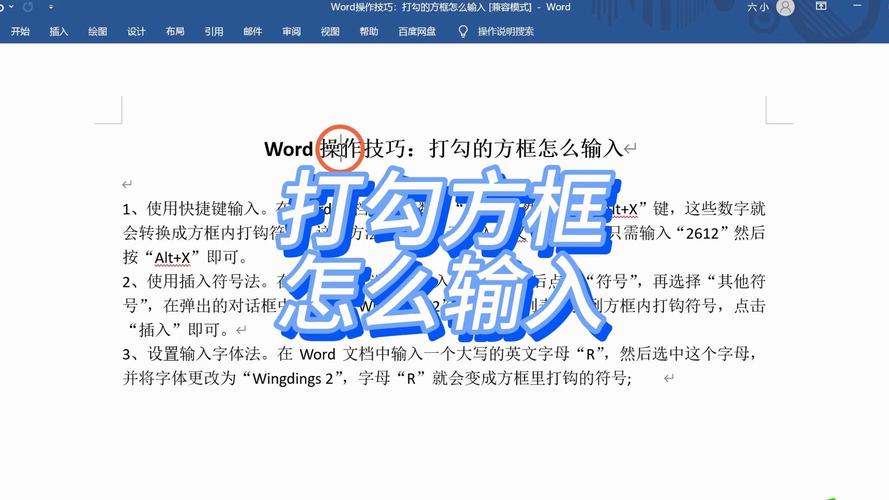
1、创建一个表格,可以通过点击“插入”选项卡,然后选择“表格”,接着选择一个合适的表格尺寸和样式。
2、将光标放在你想要插入选择框的单元格中。
3、按照上述步骤插入选择框打对勾。
4、如果需要,可以通过点击选择框并拖动来调整其在单元格中的位置。
5、重复上述步骤,在其他单元格中插入更多的选择框。
使用表格可以使你的文档看起来更整洁有序,特别是在创建表单或调查问卷时,表格还可以帮助你更好地组织和管理数据。
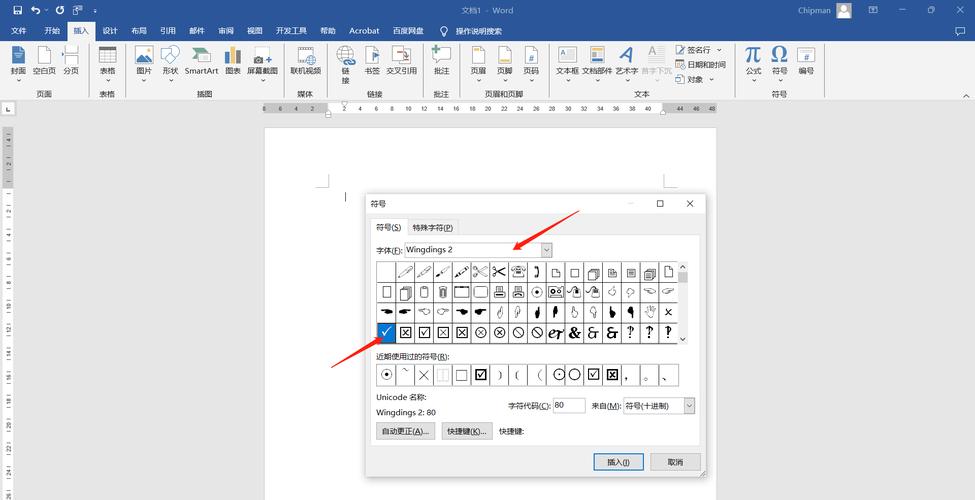
相关问答FAQs:
Q1: 如何在Word中更改选择框的颜色?
A1: 在Word中,默认情况下,选择框的颜色是由当前的文本颜色决定的,要更改选择框的颜色,你需要更改文本颜色,选中你想要更改颜色的选择框,然后右键点击并选择“字体”,在弹出的“字体”对话框中,点击“字体颜色”下拉菜单,选择你想要的颜色,然后点击“确定”,这样,你的选择框颜色就会改变。
Q2: 如何在Word中删除选择框?
A2: 在Word中,删除选择框非常简单,只需选中你想要删除的选择框,然后按下键盘上的“Delete”键或者“Backspace”键,这样,你就可以轻松地删除不需要的选择框了。
以上就是关于“word怎么选框打对勾”的问题,朋友们可以点击主页了解更多内容,希望可以够帮助大家!
内容摘自:https://news.huochengrm.cn/zcjh/18500.html
